在当今数据驱动的时代,Oracle数据库以其卓越的性能、可靠性和安全性,成为众多企业核心业务系统的首选,Oracle 11g R2作为其一个经典且稳定的版本,至今仍在许多环境中发挥着重要作用,本文将为您提供一份详尽、清晰的Oracle 11g R2数据库在Windows Server环境下的安装指南,帮助您顺利完成部署。

准备工作:安装前的系统检查
在开始安装之前,充分的准备工作是确保过程顺利无误的关键,这包括硬件、软件环境的确认以及安装文件的获取。
硬件与软件要求
Oracle 11g对系统资源有明确的要求,不满足这些条件可能导致安装失败或运行不稳定,以下是一个基本的要求参考表:
| 组件 | 最低要求 | 推荐配置 |
|---|---|---|
| 物理内存 (RAM) | 1 GB | 2 GB 或更高 (4 GB以上更佳) |
| 虚拟内存 | 物理内存的1.5倍 | 物理内存的2倍 |
| 磁盘空间 | 5 GB (基础安装) + 1.7 GB (数据文件) | 10 GB 或更高,确保有足够空间用于数据增长 |
| CPU | 1 GHz | 2 GHz 或更高,多核处理器 |
| 操作系统 | Windows Server 2003/2008/R2, Windows 7/8/10 (特定版本) | Windows Server 2012 R2 或更高版本 |
请确保您的服务器满足或超过推荐配置,建议在安装前暂时关闭防火墙和杀毒软件,以避免它们干扰安装过程中的文件写入和端口配置。
获取安装文件
您需要从Oracle官方网站下载两个压缩包:
win64_11gR2_database_1of2.zipwin64_11gR2_database_2of2.zip
将这两个文件下载到同一个目录下,然后分别解压,解压后,两个文件夹里的内容会自动合并到一个名为database的文件夹中,这就是我们的安装源目录。
核心安装流程:一步步创建数据库
准备工作就绪后,我们便可以启动安装程序,整个过程由图形化安装向导引导,只需仔细配置每一步即可。
启动安装程序
进入解压后的database文件夹,找到并运行setup.exe文件,稍等片刻,Oracle Universal Installer(OUI)界面便会启动。

配置安全更新
在第一个界面,OUI会询问是否希望接收安全更新,如果暂时不配置My Oracle Support账户,可以直接取消勾选“我希望通过My Oracle Support接收安全更新”,然后点击“下一步”。
选择安装选项
接下来是关键的安装选项选择,请选择“创建和配置数据库”,这将一次性完成软件安装和数据库实例的创建,是最便捷的方式。
系统类选择
系统会提示您选择“桌面类”或“服务器类”,对于生产环境或服务器环境,请务必选择“服务器类”,它会提供更符合服务器标准的配置选项和性能优化。
典型安装配置
这是安装过程中最核心的配置页面,您需要在此处填写以下关键信息:
- Oracle基目录:Oracle软件的根目录,所有Oracle产品都将安装在此目录的子目录下。
C:apporacle。 - 软件位置:Oracle数据库软件的具体安装路径,通常是基目录下的
product11.2.0dbhome_1。 - 数据库文件位置:数据文件、控制文件、日志文件等存储位置,建议将其与软件安装目录放在不同的磁盘分区,以提升I/O性能和数据安全性。
- 全局数据库名称:数据库的唯一标识符,通常格式为
域名.数据库名,orcl.example.com,在简单环境中,可以直接使用orcl。 - 管理密码:为数据库的管理员账户(如SYS, SYSTEM, DBSNMP等)设置一个统一且高强度的密码,请务必牢记此密码。
- 字符集:强烈建议选择“使用Unicode (AL32UTF8)”,这是国际通用标准,可以避免绝大多数乱码问题。
填写完毕后,点击“下一步”。
执行先决条件检查
安装程序会自动检查您的系统环境是否满足所有安装条件,如物理内存、交换空间、操作系统版本等,如果存在不满足项,程序会给出警告或错误提示,对于警告,通常可以忽略并继续;对于错误,则必须根据提示修复后才能继续。
安装摘要
此页面会列出您所有的配置信息概览,请仔细核对,确认无误后,点击“完成”按钮,正式开始安装。
安装与配置
安装过程主要分为两个阶段:首先是复制文件和链接,进度条会显示安装进度;之后会自动启动Database Configuration Assistant(DBCA)来创建数据库实例,这个过程耗时较长,请耐心等待,期间可能会弹出多个配置窗口,无需干预。
完成安装
当所有步骤完成后,会弹出一个“安装成功”的窗口,窗口中会显示重要的信息,如Enterprise Manager的访问URL(https://主机名:1158/em)等,建议将这些信息截图或记录下来,最后点击“关闭”,整个安装过程便宣告结束。
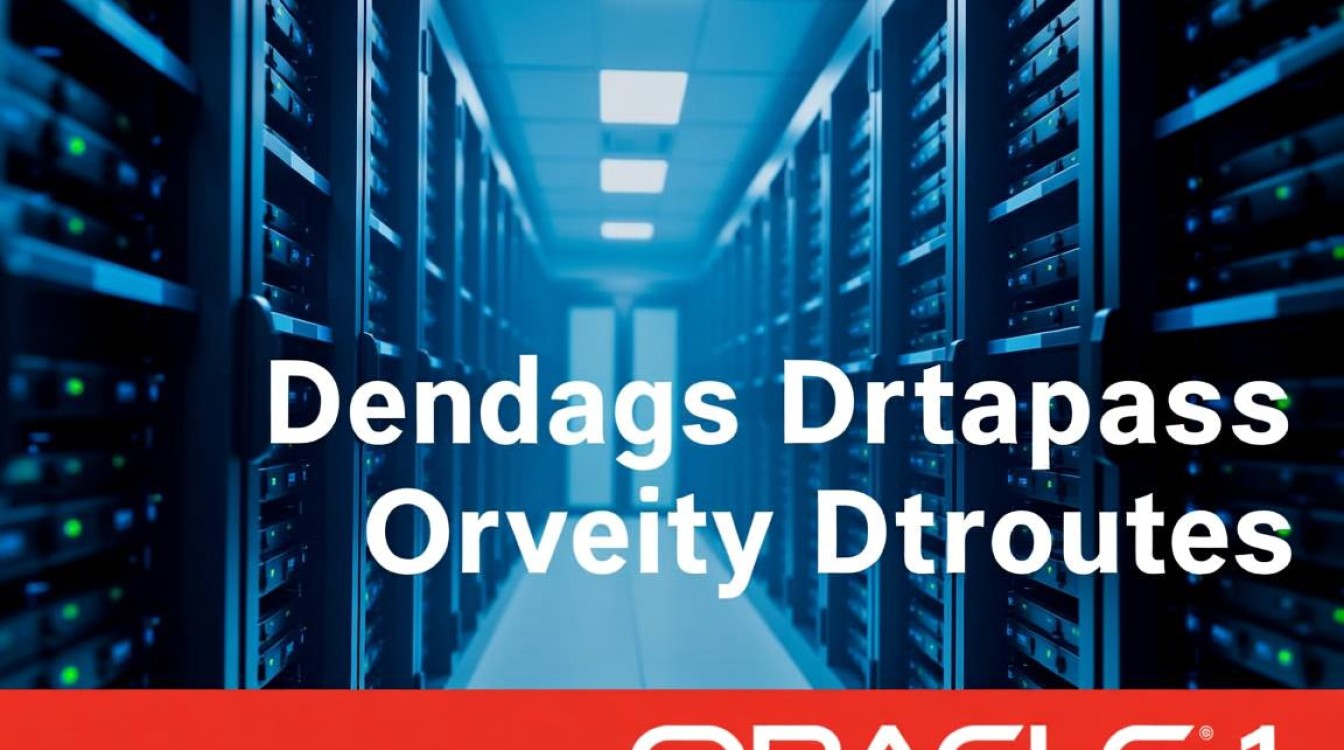
安装后验证:确保数据库可用
安装完成后,进行简单的验证是必不可少的步骤。
检查Windows服务
打开“服务”(services.msc),确认以下两个服务已启动:
OracleServiceORCL(ORCL为您的实例名)OracleOraDb11g_home1TNSListener
*使用SQLPlus连接**
点击“开始” -> “Oracle – OraDb11g_home1” -> “应用程序开发” -> “SQL Plus”,在弹出的窗口中,输入用户名system和您在安装时设置的密码,成功登录后会显示SQL>提示符,证明数据库已正常运行。
至此,Oracle 11g数据库已成功安装在您的系统上,您可以开始进行后续的数据库开发和管理工作了。
相关问答 (FAQs)
问1:安装过程中忘记了为SYS和SYSTEM用户设置的密码怎么办?
答1: 如果安装刚完成,最简单的办法是重新运行配置助手,您可以在Oracle安装目录下找到bin文件夹,运行dbca.bat(数据库配置助手),选择“配置数据库选项”,在后续步骤中可以重置管理密码,如果数据库已运行一段时间,则需要通过操作系统认证登录(sqlplus / as sysdba),然后使用alter user sys identified by 新密码;和alter user system identified by 新密码;命令来重置密码。
问2:安装成功后,客户端无法连接到数据库,提示“监听程序当前无法识别连接描述符中请求的服务”怎么办?
答2: 这是一个典型的监听器配置问题,确保OracleOraDb11g_home1TNSListener服务正在运行,使用lsnrctl status命令查看监听器状态,确认其是否“监听”了您的数据库服务(通常名为orcl或ORCL),如果状态中没有您的服务,需要检查$ORACLE_HOME/network/admin/目录下的listener.ora和tnsnames.ora文件,确保两个文件中的SERVICE_NAME或SID完全一致,修改后,使用lsnrctl reload命令重新加载监听器配置即可。
【版权声明】:本站所有内容均来自网络,若无意侵犯到您的权利,请及时与我们联系将尽快删除相关内容!


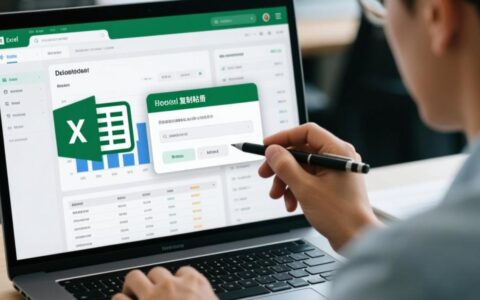



发表回复